Hur avmarkerar man snabbt celler från valda områden i Excel?
Om du antar att du måste avmarkera vissa celler eller sträcker sig från aktuella val, måste du avmarkera hela markeringen och markera om igen, eftersom Excel inte erbjuder ett sätt att avmarkera celler när de väl har valts. Och den här artikeln kommer att lista några knepiga riktlinjer för att avmarkera en del av celler eller intervall från det aktuella valet.
Avmarkera del av celler eller varierar från val med VBA-kod
Avmarkera del av celler eller varierar från val med Kutools för Excel
Till exempel har du valt massor av celler, men nu hittar du att det finns några celler som du inte vill ha. Så du måste avmarkera dem och lämna andra valda celler, se följande skärmdumpar:
 |
 |
 |
 Avmarkera del av celler eller varierar från val med VBA-kod
Avmarkera del av celler eller varierar från val med VBA-kod
VBA är ett fantastiskt sätt att hantera vissa operationer i Excel som inte är enkla med Excels kommandon. Så gör avmarkering av celler eller intervall.
steg 1: Välj det intervall du ska arbeta med;
steg 2: Klicka på en cell i markeringen som du vill avmarkera genom att hålla ned ctrl nyckel.
steg 3: Håll ner andra + F11 nycklar i Excel, och det öppnar Microsoft Visual Basic för applikationer fönster.
steg 4: Klicka på Insert > Modulernaoch klistra in följande makro i modulfönstret.
VBA för att avmarkera aktiv cell från markering
Sub UnSelectCell()
'Updateby20140314
Dim rng As Range
Dim InputRng As Range
Dim DeleteRng As Range
Dim OutRng As Range
xTitleId = "KutoolsforExcel"
Set InputRng = Application.Selection
Set InputRng = Application.InputBox("Range :", xTitleId, InputRng.Address, Type:=8)
Set DeleteRng = Application.InputBox("Delete Range", xTitleId, Type:=8)
For Each rng In InputRng
If Application.Intersect(rng, DeleteRng) Is Nothing Then
If OutRng Is Nothing Then
Set OutRng = rng
Else
Set OutRng = Application.Union(OutRng, rng)
End If
End If
Next
OutRng.Select
End Sub
steg 5: Tryck på F5 för att köra detta makro. Sedan dyker en dialog upp där du kan välja ett bearbetat intervall. Se skärmdumpar:
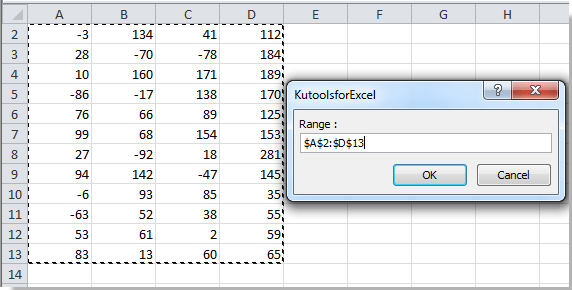
steg 6: Klicka sedan OK, en annan dialog dyker upp för att avmarkera celler i intervallet. Och om du vill avmarkera mer än en cell i intervallet kan du hålla ctrl för att välja dem en efter en. Se skärmdump:

steg 7: Klicka på OK, och du kan se resultatet:
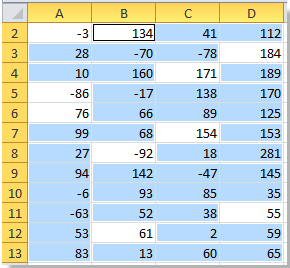
 Avmarkera del av celler eller varierar från val med Kutools för Excel
Avmarkera del av celler eller varierar från val med Kutools för Excel
Om du behöver avmarkera många celler eller varierar från valet är VBA ovan inte ett bra sätt. Så vi introducerar följande trick, Välj Range Helper verktyg för Kutools för Excel. Det kan hjälpa dig att avmarkera valfri cell eller variera från val enkelt och snabbt.
Kutools för Excel innehåller mer än 300 praktiska Excel-verktyg. Gratis att prova utan begränsning på 30 dagar. Hämta nu.
steg 1: Klicka på Kutools > Välj Verktyg >> Välj Range Helper ....
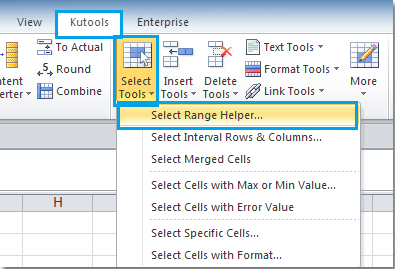
steg 2: I Välj Range Helper dialogrutan, kolla på Avmarkera celler alternativet och klicka eller dra sedan musen för att avmarkera celler eller intervall från markeringen. Se skärmdump:

steg 3: Och cellerna du oönskade har avmarkerats från urvalet. I slutet stänger du Välj Range Helper dialog ruta.
För mer detaljerad information om Välj Range Helper, besök Välj Funktionsbeskrivning för Range Helper.
Relaterade artiklar:
- Välj icke-intilliggande celler eller intervall
- Omvända val av valda områden
- Markera alla celler med data i val
Bästa kontorsproduktivitetsverktyg
Uppgradera dina Excel-färdigheter med Kutools för Excel och upplev effektivitet som aldrig förr. Kutools för Excel erbjuder över 300 avancerade funktioner för att öka produktiviteten och spara tid. Klicka här för att få den funktion du behöver mest...

Fliken Office ger ett flikgränssnitt till Office och gör ditt arbete mycket enklare
- Aktivera flikredigering och läsning i Word, Excel, PowerPoint, Publisher, Access, Visio och Project.
- Öppna och skapa flera dokument i nya flikar i samma fönster, snarare än i nya fönster.
- Ökar din produktivitet med 50 % och minskar hundratals musklick för dig varje dag!

